猫头虎分享:2024最新 Docker 国内可用镜像源仓库地址(12月01日更新)
猫头虎分享:2024最新 Docker 国内可用镜像源仓库地址(12月01日更新)

猫头虎
发布于 2024-12-02 10:00:00
发布于 2024-12-02 10:00:00
🐯 猫头虎分享:2024最新 Docker 国内可用镜像源仓库地址(12月01日更新)
Hello,朋友们! 在使用 Docker 时,您是否经常遇到拉取镜像缓慢或下载中断的问题?特别是对于我们在国内的开发者,网络条件限制常常导致镜像下载速度令人头疼。为了让您的开发工作更加顺畅,猫头虎特意收集并整理了2024 年最新、可用的国内 Docker 镜像源地址,希望能大幅提升您的 Docker 下载速度 🚀。
接下来,猫头虎将分步骤教您如何在不同系统下配置这些镜像源,无论您是 Windows、macOS 还是 Linux 用户,都能轻松上手!跟着猫头虎的教程来,一次配置,永久告别拉取镜像缓慢的烦恼 🐾。
正文

2024最新 Docker 国内可用镜像源仓库地址
📌 Docker 国内镜像源地址
以下是最新的 Docker 镜像源地址,直接复制添加到 Docker 配置文件中即可:
{
"registry-mirrors": [
"https://docker.hpcloud.cloud",
"https://docker.m.daocloud.io",
"https://docker.unsee.tech",
"https://docker.1panel.live",
"http://mirrors.ustc.edu.cn",
"https://docker.chenby.cn",
"http://mirror.azure.cn",
"https://dockerpull.org",
"https://dockerhub.icu",
"https://hub.rat.dev"
]
}📋 完整的 Docker 配置示例
猫头虎还为大家附上了一个完整的 Docker 配置示例,其中还包含了缓存管理的设置,可以有效节省存储空间:
{
"builder": {
"gc": {
"defaultKeepStorage": "20GB",
"enabled": true
}
},
"experimental": false,
"registry-mirrors": [
"https://docker.hpcloud.cloud",
"https://docker.m.daocloud.io",
"https://docker.unsee.tech",
"https://docker.1panel.live",
"http://mirrors.ustc.edu.cn",
"https://docker.chenby.cn",
"http://mirror.azure.cn",
"https://dockerpull.org",
"https://dockerhub.icu",
"https://hub.rat.dev"
]
}💡 贴士:配置文件路径在不同操作系统上略有不同,接下来我们会详细介绍各平台的设置方法。
🖥️ Windows 和 macOS 配置指南
在 Windows 和 macOS 上,您可以直接通过 Docker Desktop 的图形化界面完成镜像源配置:
- 打开 Docker Desktop 应用。
- 进入 Settings(设置) > Docker Engine。
- 在 JSON 配置中添加上方的
"registry-mirrors"字段。 - 保存配置,Docker 会自动重启并应用新的镜像源。
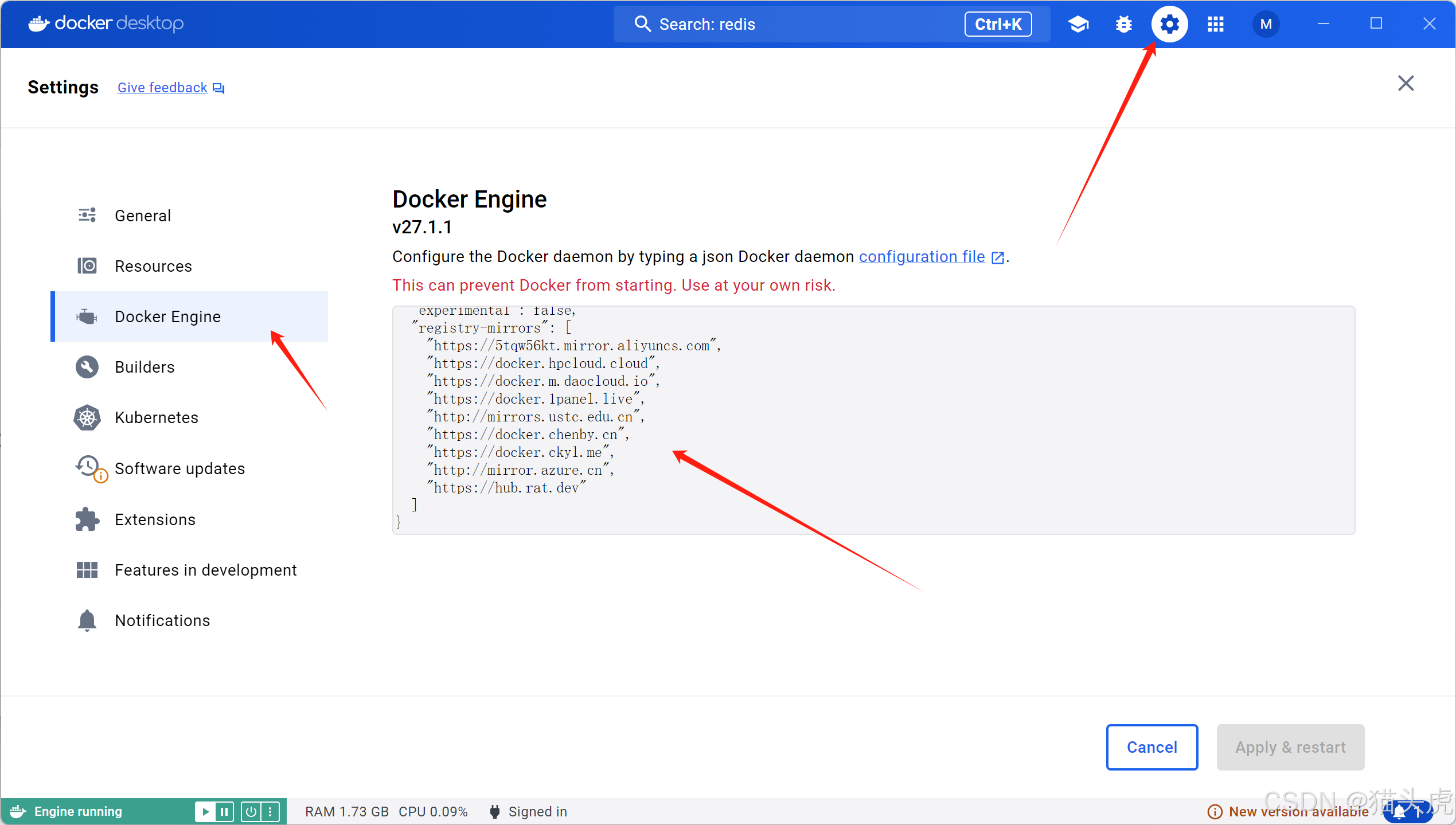
Docker Desktop 配置界面
✅ 测试效果
添加镜像源后,试着拉取一些热门镜像(如 nginx)来确认配置是否生效:
docker pull nginx如果速度明显提升,那么配置成功啦!
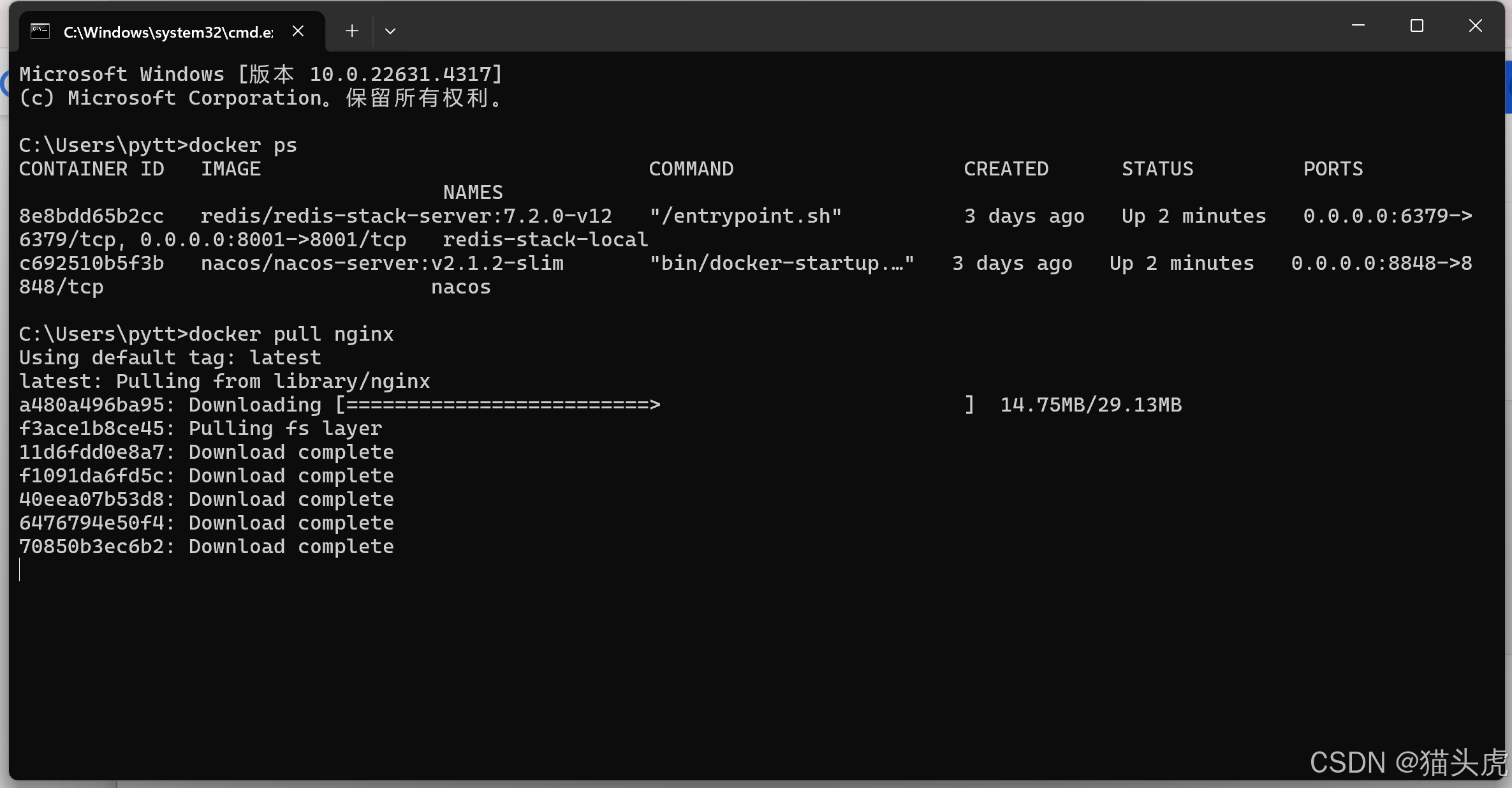
测试效果
🐧 Linux 系统配置指南
对于 Linux 用户,需要手动修改 Docker 的配置文件来添加镜像源:
使用编辑器打开配置文件 /etc/docker/daemon.json(如果没有该文件,可以新建一个)。
将以下内容粘贴进去:
{
"registry-mirrors": [
"https://docker.hpcloud.cloud",
"https://docker.m.daocloud.io",
"https://docker.unsee.tech",
"https://docker.1panel.live",
"http://mirrors.ustc.edu.cn",
"https://docker.chenby.cn",
"http://mirror.azure.cn",
"https://dockerpull.org",
"https://dockerhub.icu",
"https://hub.rat.dev"
]
}保存文件后,重新启动 Docker 服务:
sudo systemctl daemon-reload
sudo systemctl restart docker⚙️ 测试配置效果
运行以下命令来验证镜像源配置是否生效:
docker info | grep "Registry Mirrors"如果输出显示配置的镜像源地址,说明设置成功!
🔍 常见问题解答 (Q&A)
- Q: 配置了镜像源,速度还是不快怎么办? A: 可以试着切换不同的镜像源,或在网络条件较好的环境中进行拉取。
- Q: 如果想还原默认配置该怎么做?
A: 删除
daemon.json中的"registry-mirrors"配置项,然后重启 Docker 服务即可。
猫头虎的这篇教程希望能为大家带来一些便利,如果觉得有帮助,别忘了给我们点个赞!有任何问题也欢迎在评论区留言,猫头虎随时为你解答 👏。期待与你们的下一次分享,再见!
本文参与 腾讯云自媒体同步曝光计划,分享自作者个人站点/博客。
原始发表:2024-12-01,如有侵权请联系 cloudcommunity@tencent.com 删除
评论
登录后参与评论
推荐阅读
目录

